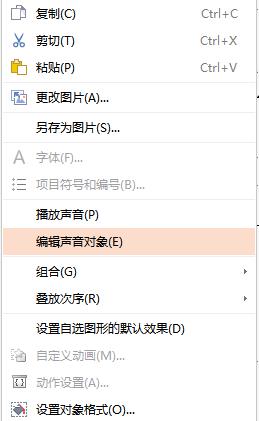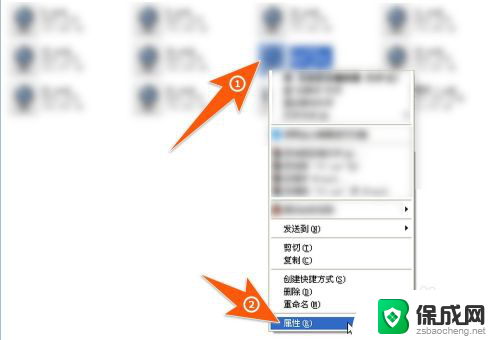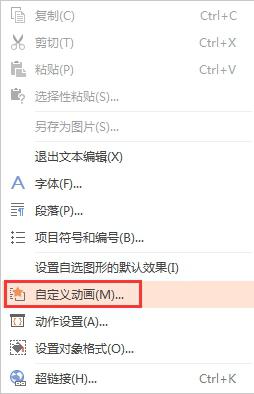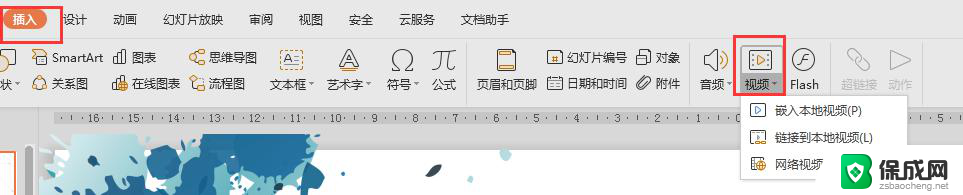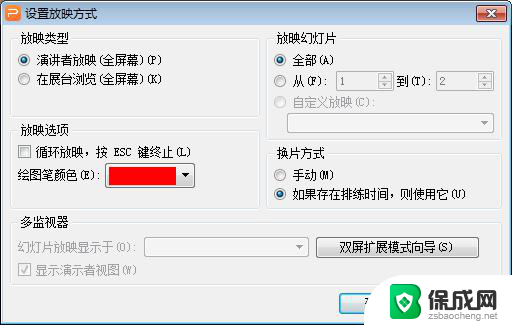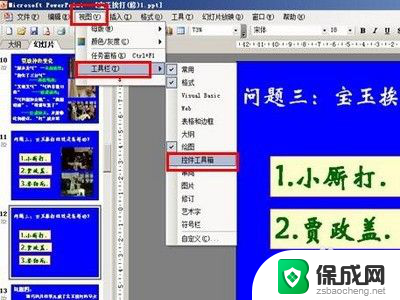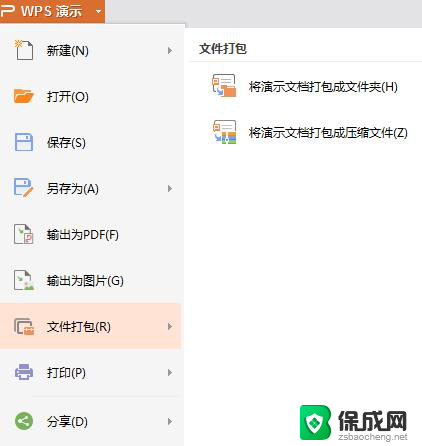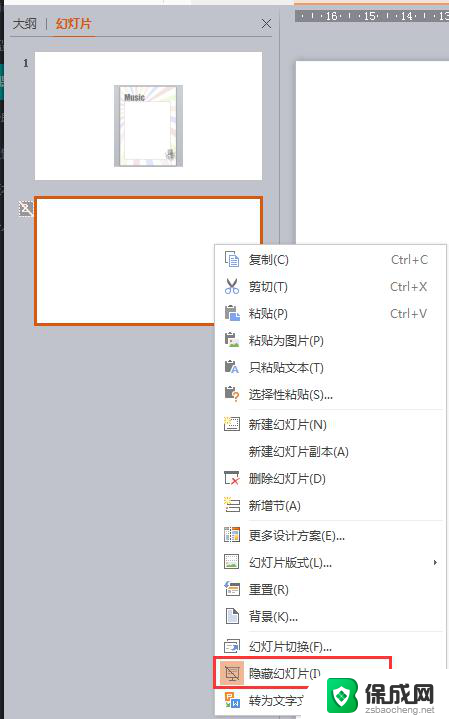wps怎样让音频持续播放 wps怎样让音频持续播放的方法
更新时间:2024-03-27 10:03:29作者:yang
在日常办公中,我们经常会使用到wps软件进行文档处理和编辑,有时候我们可能需要在文档中添加音频,以增添一些特殊效果或者进行演示。如何在wps中让音频持续播放呢?下面将为大家介绍一种简单的方法。

一、插入背景音乐
在“插入”选项卡上,单击“音频"-“插入背景音乐”。
选取音乐文件。
单击“打开”。
如果当前幻灯片为第一张,则音乐插入到第一张幻灯片中。
如果当前不是第一张幻灯片,且当前页前无背景音乐,则打开提示“您是否从第一页开始插入背景音乐?”选择“是”则添加到首页,选择“否”,则添加到当前页。
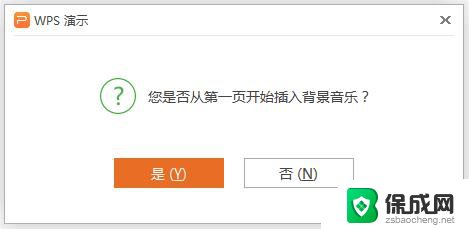
二、设置背景音乐的播放页数
插入背景音乐后,会在幻灯片中显示一个黄色小喇叭。选中小喇叭,点击功能区“音频工具”,设置播放页数范围。

三、删除背景音乐
可以通过删除代表背景音乐的下喇叭图标实现删除。
以上是wps如何使音频持续播放的全部内容,如果您遇到相同的问题,请参考本文并使用小编的方法进行处理,希望这对大家有所帮助。